手把手教你在 Linux 环境下部署 Oracle 数据库!
转载请注明以下内容:
来源:公众号【杰哥的IT之旅】
作者:三笠
ID:Jake_Internet
相信大家第一次接触 Oracle 数据库时,大多数是在 windows 环境下安装,方便快捷,基本上可以说是一直下一步就能顺利安装成功。然而企业级的数据库,基本上都是安装在 Linux 服务器上,安全且高效。
没接触过在 Linux 环境下安装 Oracle 数据库的朋友也不用怕,跟着本篇文章一步步操作也能搭建成功。
下面我就来手把手教大家如何在 Linux 上部署 Oracle 数据库。
一、前期准备
1、虚拟机安装
Windows 主机推荐虚拟机:VMware Workstation
下载地址:
https://www.vmware.com/go/getworkstation-win
MacOS 主机推荐虚拟机:Parallels Desktop 16 for Mac
下载地址:
https://www.parallels.cn/products/desktop/trial/
2、Oracle软件安装包
oracle 官网下载地址:
https://www.oracle.com/database/technologies/oracle-database-software-downloads.html
3、Linux系统安装包
一般有三种Linux系统比较常用:RedHat 、 OracleLinux 、Centos 。
RedHat下载:
https://developers.redhat.com/products/rhel/download
OracleLinux下载:
https://yum.oracle.com/oracle-linux-isos.html
Centos下载:
https://vault.centos.org/
Linux系统安装详情可参考:
教你三步在 MacOS 上安装 Linux 系统:
https://blog.csdn.net/m0_50546016/article/details/117414290
Windows 主机如何玩转虚拟机 Linux 安装:
https://blog.csdn.net/m0_50546016/article/details/117415206
4、Linux 远程连接工具
本文将使用 XShell 和 Xftp 工具;
通过 RedHat Linux 7.6 版本安装 Oracle 11GR2 版本数据库。
主机内存 2G,硬盘 50G 即可。
二、Linux主机配置
使用 XShell 工具连接 Linux 主机 root 用户:
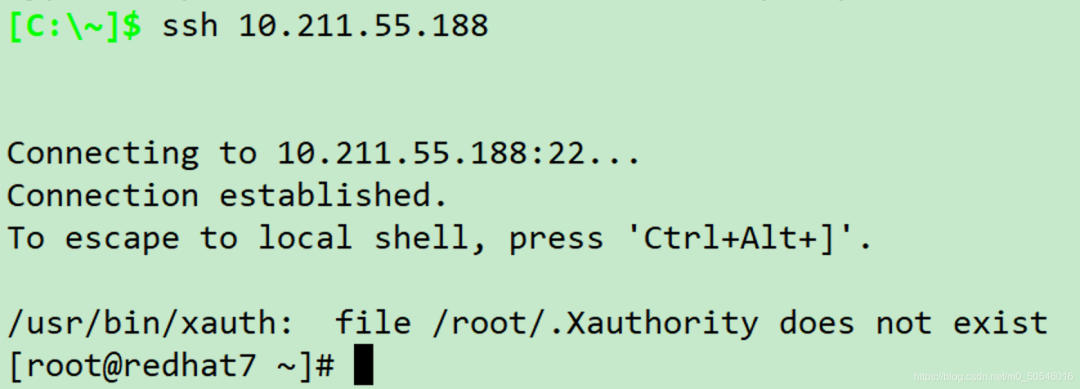
1、主机名配置
如果安装时没有配置主机名,或者想要修改主机名,可以通过以下命令修改:
hostnamectl set-hostname orcl
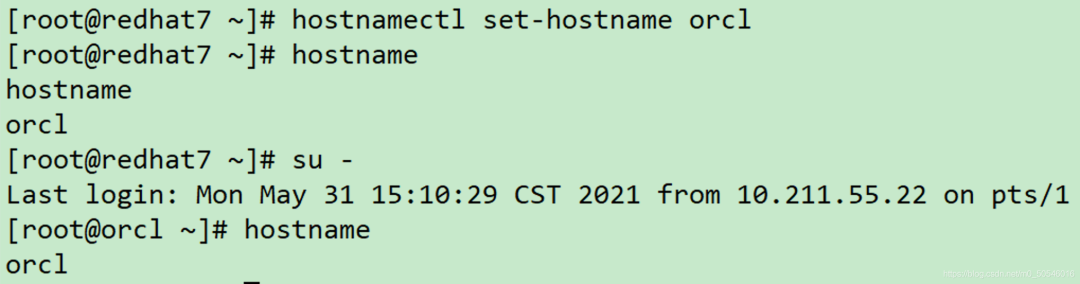
2、网络配置
如果安装时没有配置网络,或者想要修改网络,可以通过以下命令修改:
nmcli connection modify eth0 ipv4.addresses 10.211.55.188/24 ipv4.gateway 10.211.55.1 ipv4.method manual autoconnect yes
nmcli connection up eth0

3、配置Hosts文件
根据上面配置好的主机名和IP,配置hosts文件:
cat <<EOF >>/etc/hosts
##OracleBegin##
##Public IP
10.211.55.188 orcl
##OracleEnd##
EOF

4、防火墙配置
systemctl stop firewalld
systemctl disable firewalld
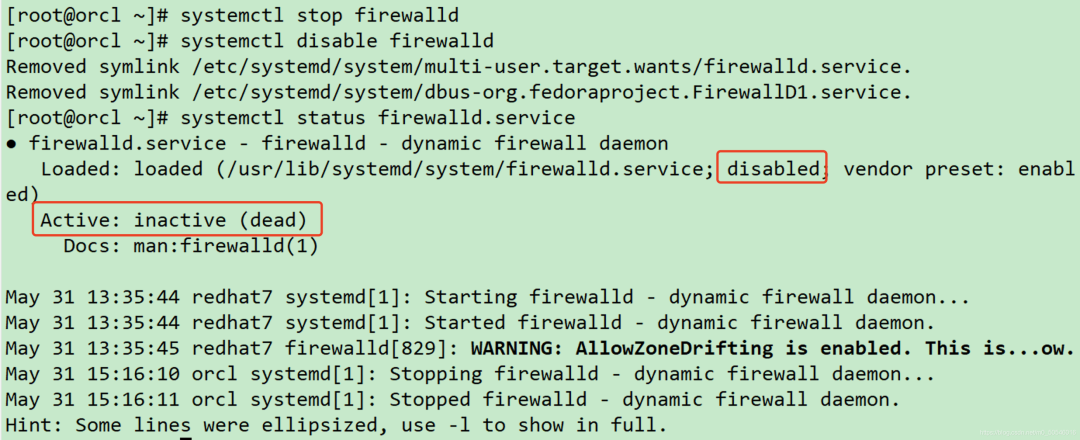
5、Selinux配置
selinux修改后需要重启主机生效:
sed -i 's/SELINUX=enforcing/SELINUX=disabled/g' /etc/selinux/config
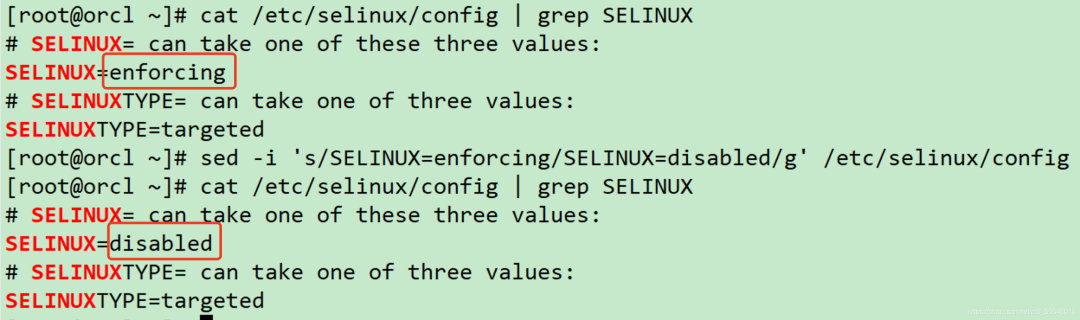
6、ISO镜像源配置
需要先挂载主机镜像:
Parallels Desktop挂载Linux主机镜像:
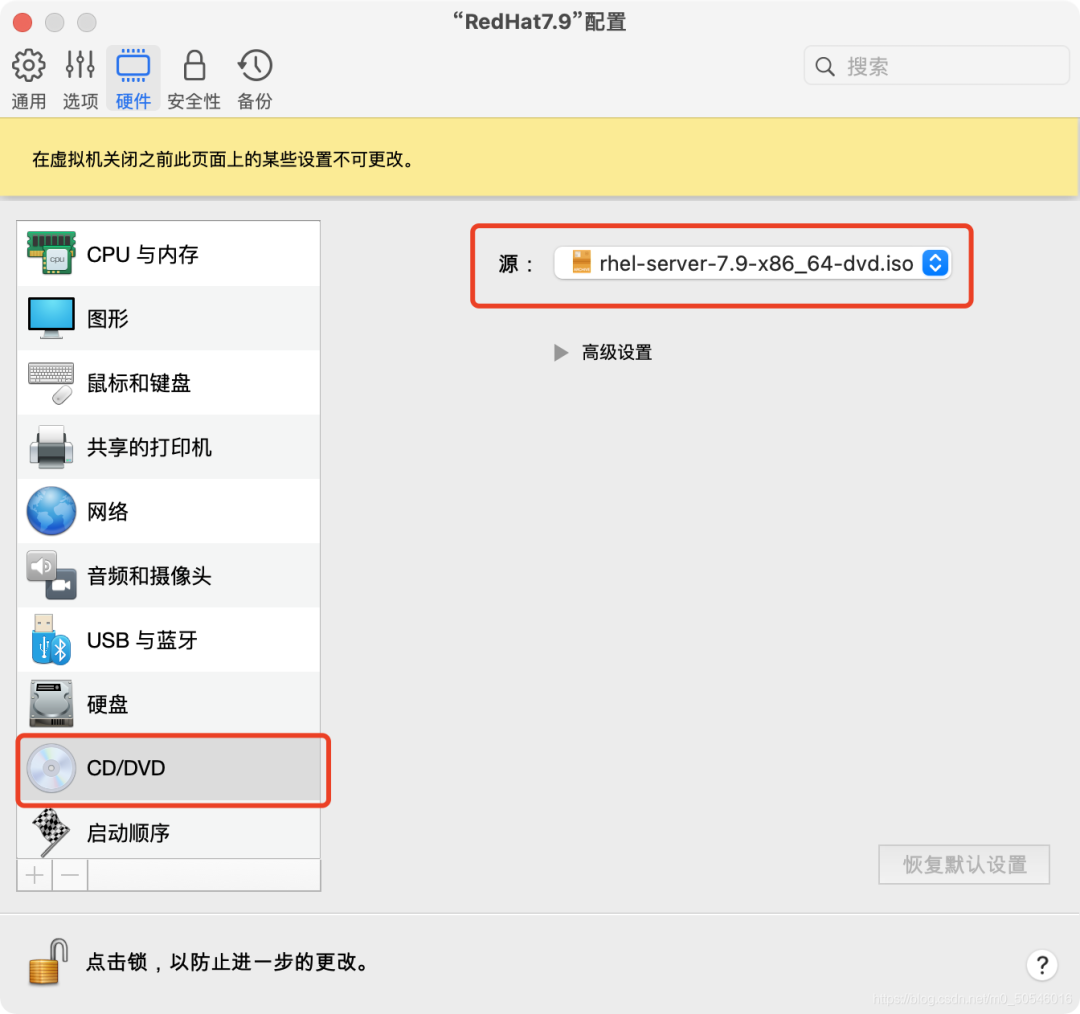
VMware Workstation挂载Linux镜像:

mount /dev/cdrom /mnt
cat <<EOF>/etc/yum.repos.d/local.repo
[local]
name=local
baseurl=file:///mnt
gpgcheck=0
enabled=1
EOF

7、安装Oracle依赖包
如下依赖包从Oracle官方文档推荐获取:
yum install -y bc \
binutils \
compat-libcap1 \
compat-libstdc++-33 \
gcc \
gcc-c++ \
elfutils-libelf \
elfutils-libelf-devel \
glibc \
glibc-devel \
ksh \
libaio \
libaio-devel \
libgcc \
libstdc++ \
libstdc++-devel \
libxcb \
libX11 \
libXau \
libXi \
libXtst \
libXrender \
libXrender-devel \
make \
net-tools \
nfs-utils \
smartmontools \
sysstat \
e2fsprogs \
e2fsprogs-libs \
fontconfig-devel \
expect \
unzip \
openssh-clients \
readline* \
psmisc --skip-broken
检查是否安装成功:
rpm -q bc binutils compat-libcap1 compat-libstdc++-33 gcc gcc-c++ elfutils-libelf elfutils-libelf-devel glibc glibc-devel ksh libaio libaio-devel libgcc libstdc++ libstdc++-devel libxcb libX11 libXau libXi libXtst libXrender libXrender-devel make net-tools nfs-utils smartmontools sysstat e2fsprogs e2fsprogs-libs fontconfig-devel expect unzip openssh-clients readline

Linux7需要手动安装compat-libstdc++依赖包:
rpm -ivh compat-libstdc++-33-3.2.3-72.el7.x86_64.rpm

8、配置ZeroConf
##关闭Zeroconf service的服务守护进程
systemctl stop avahi-daemon.socket
systemctl stop avahi-daemon.service
systemctl disable avahi-daemon.service
systemctl disable avahi-daemon.socket
##关闭NOZEROCONF
cat <<EOF >>/etc/sysconfig/network
#OracleBegin
NOZEROCONF=yes
#OracleEnd
EOF

9、关闭透明大页和numa
sed -i 's/quiet/quiet transparent_hugepage=never numa=off/' /etc/default/grub
grub2-mkconfig -o /boot/grub2/grub.cfg

10、配置系统参数文件
##计算shmall和shmmax值
memTotal=$(grep MemTotal /proc/meminfo | awk '{print $2}')
totalMemory=$((memTotal / 2048))
shmall=$((memTotal / 4))
if [ $shmall -lt 2097152 ]; then
shmall=2097152
fi
shmmax=$((memTotal * 1024 - 1))
if [ "$shmmax" -lt 4294967295 ]; then
shmmax=4294967295
fi
echo $shmall
echo $shmmax
##配置系统参数
cat <<EOF >>/etc/sysctl.conf
#OracleBegin
##shmmal's Calculation formula: physical memory 8G:(8*1024*1024*1024)/4096=2097152
##shmmax's Calculation formula: physical memory 8G:(8/2)*1024*1024*1024 -1=4294967295
fs.aio-max-nr = 1048576
fs.file-max = 6815744
kernel.shmall = $shmall
kernel.shmmax = $shmmax
kernel.shmmni = 4096
kernel.sem = 250 32000 100 128
net.ipv4.ip_local_port_range = 9000 65500
net.core.rmem_default = 262144
net.core.rmem_max = 4194304
net.core.wmem_default = 262144
net.core.wmem_max = 1048576
EOF
##系统参数生效
sysctl -p

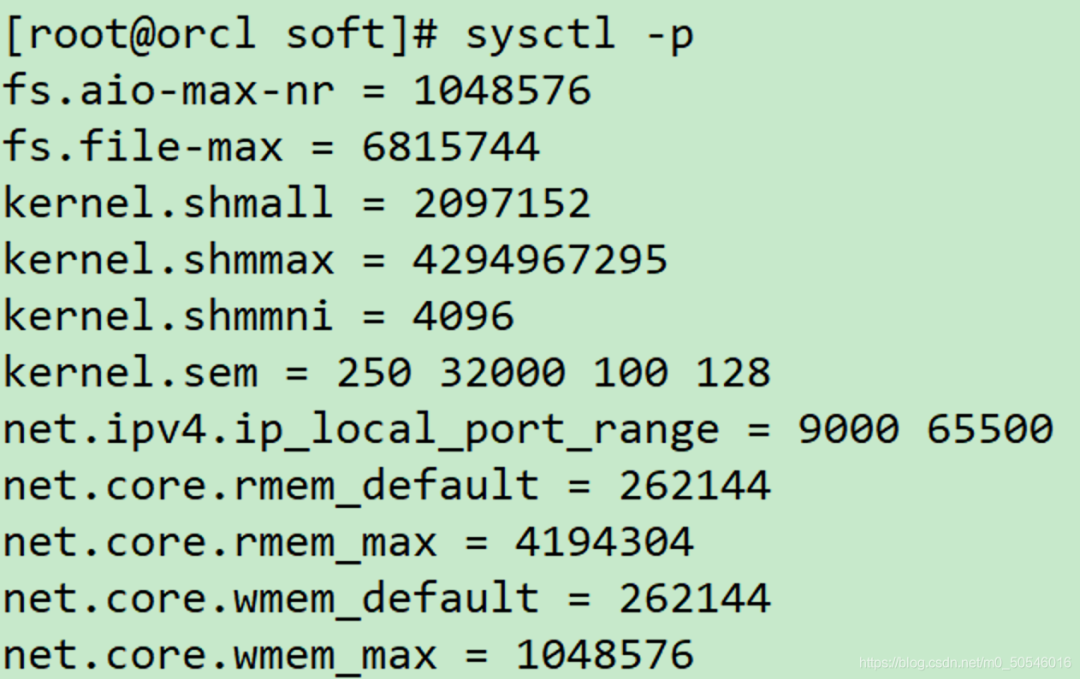
11、配置系统资源限制
cat <<EOF >>/etc/security/limits.conf
#OracleBegin
oracle soft nofile 1024
oracle hard nofile 65536
oracle soft stack 10240
oracle hard stack 32768
oracle soft nproc 2047
oracle hard nproc 16384
oracle hard memlock 134217728
oracle soft memlock 134217728
#OracleEnd
EOF
cat <<EOF >>/etc/pam.d/login
#OracleBegin
session required pam_limits.so
session required /lib64/security/pam_limits.so
#OracleEnd
EOF

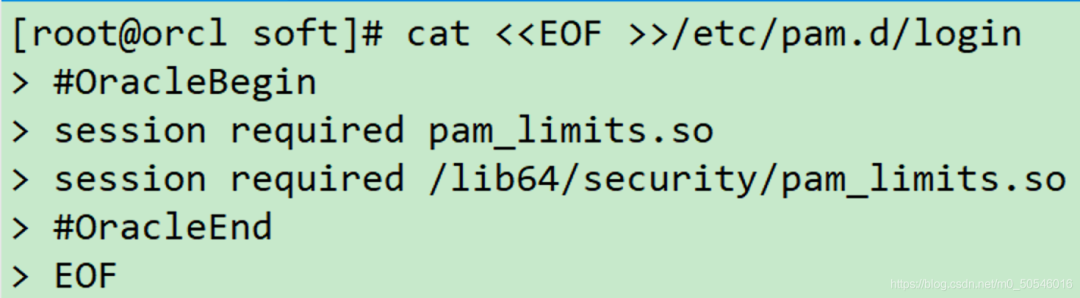
12、创建用户和组
/usr/sbin/groupadd -g 54321 oinstall
/usr/sbin/groupadd -g 54322 dba
/usr/sbin/groupadd -g 54323 oper
/usr/sbin/useradd -u 54321 -g oinstall -G dba,oper oracle
echo oracle | passwd --stdin oracle

13、创建Oracle安装目录
mkdir -p /u01/app/oracle/product/11.2.0/db
mkdir -p /u01/app/oraInventory
mkdir -p /oradata
chown -R oracle:oinstall /oradata
chown -R oracle:oinstall /u01/app
chmod -R 775 /u01/app

14、配置用户环境变量
cat <<EOF >>/home/oracle/.bash_profile
################OracleBegin#########################
umask 022
export TMP=/tmp
export TMPDIR=\$TMP
export NLS_LANG=AMERICAN_AMERICA.AL32UTF8
export ORACLE_BASE=/u01/app/oracle
export ORACLE_HOME=/u01/app/oracle/product/11.2.0/db
export ORACLE_HOSTNAME=orcl
export ORACLE_TERM=xterm
export TNS_ADMIN=\$ORACLE_HOME/network/admin
export LD_LIBRARY_PATH=\$ORACLE_HOME/lib:/lib:/usr/lib
export ORACLE_SID=orcl
export PATH=/usr/sbin:\$PATH
export PATH=\$ORACLE_HOME/bin:\$ORACLE_HOME/OPatch:\$PATH
alias sas='sqlplus / as sysdba'
export PS1="[\`whoami\`@\`hostname\`:"'\$PWD]\$ '
EOF
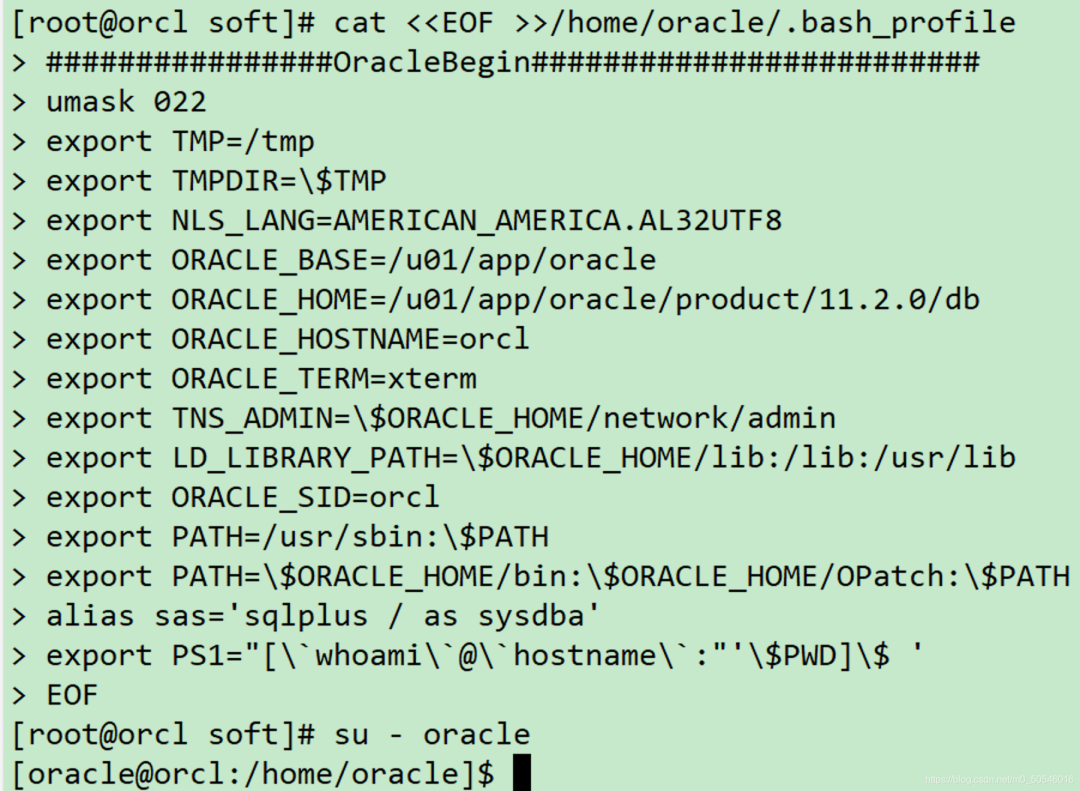
三、Oracle软件安装
1、Oracle软件包上传
[root@orcl soft]# ll
-rw-r--r--. 1 root root 1395582860 May 31 16:56 p13390677_112040_Linux-x86-64_1of7.zip
-rw-r--r--. 1 root root 1151304589 May 31 16:56 p13390677_112040_Linux-x86-64_2of7.zip

2、解压Oracle软件安装包
需要按顺序解压1,2安装包:
cd /soft
unzip -q p13390677_112040_Linux-x86-64_1of7.zip
unzip -q p13390677_112040_Linux-x86-64_2of7.zip
##授权/soft给oracle读写权限
chown -R oracle:oinstall /soft

3、安装VNC软件
yum install -y tigervnc*
su - oracle
vncserver
##输入密码
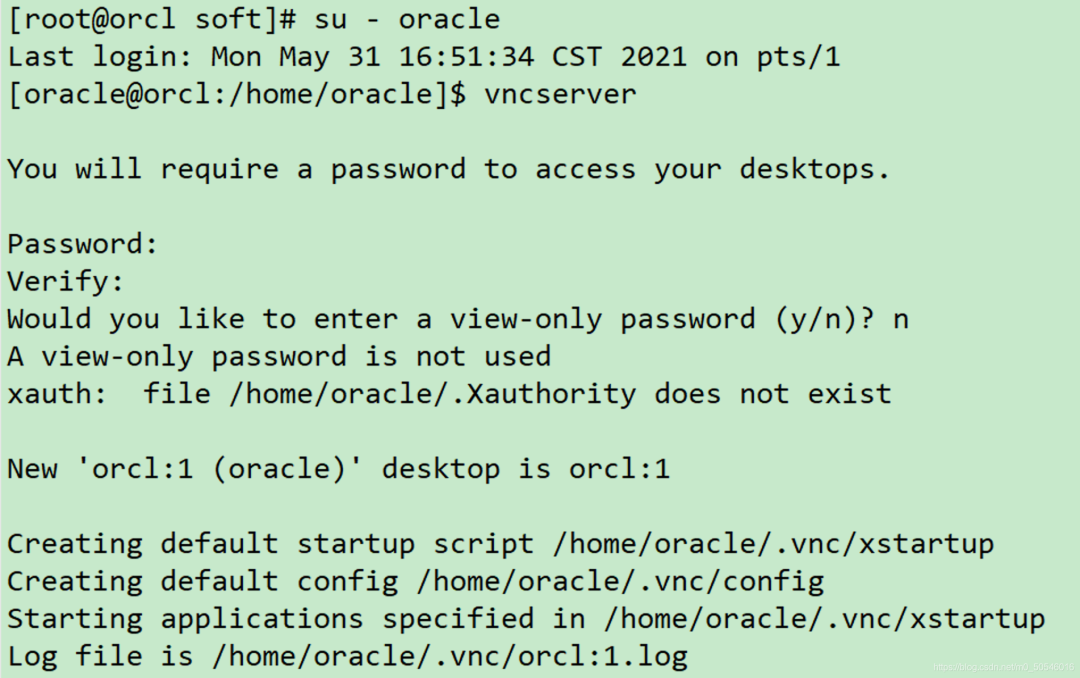
4、连接VNC远程工具或者直接打开虚拟机图形化界面
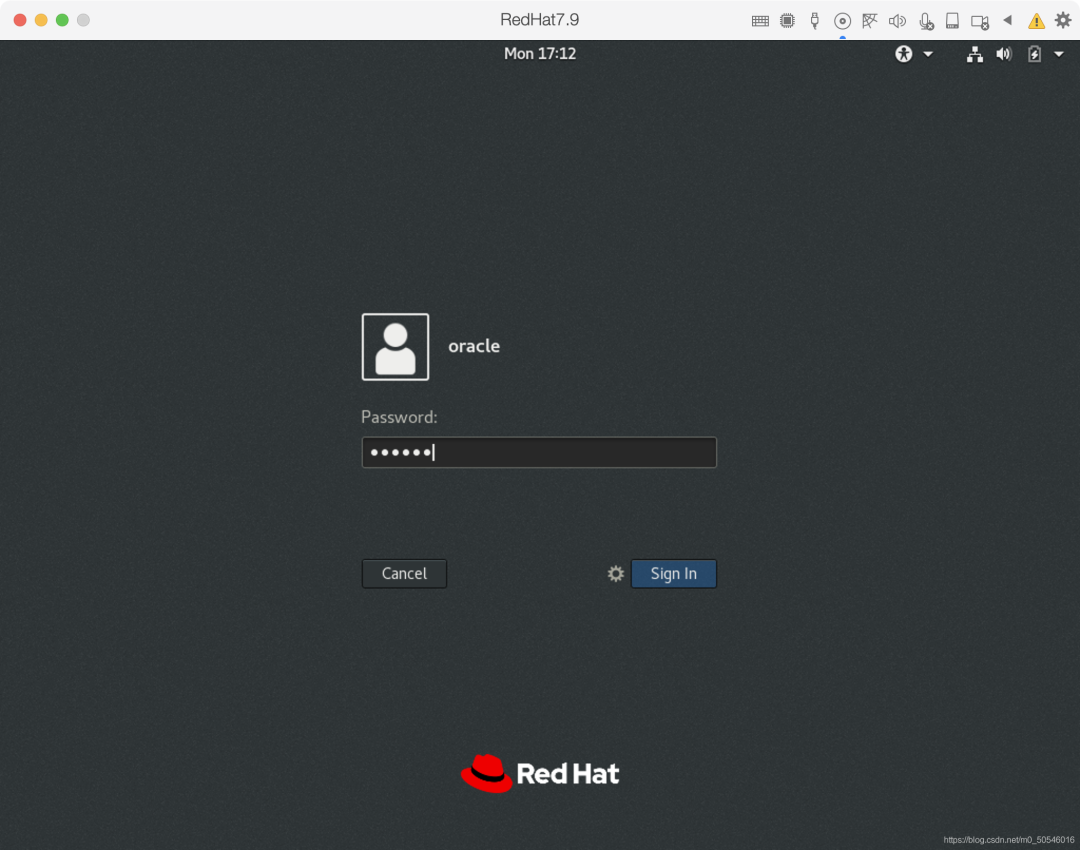
右键打开终端工具:
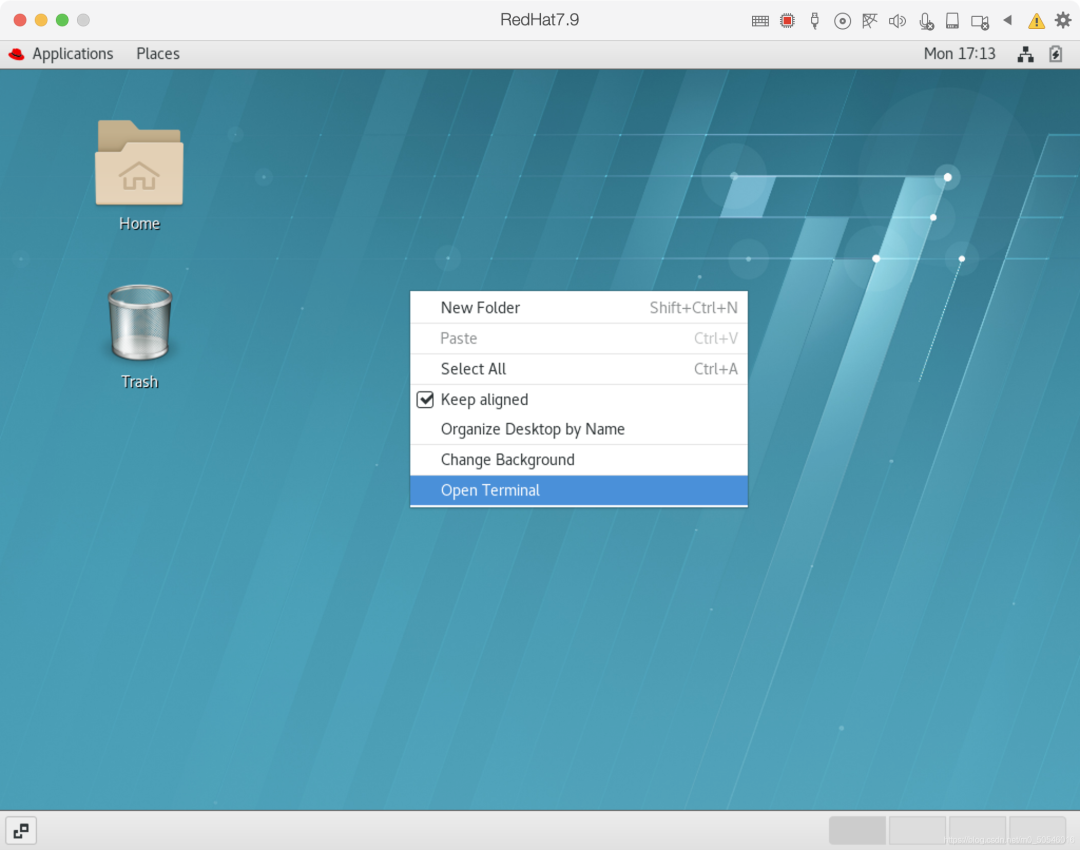
进入/soft/database开始安装Oracle软件:
./runInstaller -jreLoc /etc/alternatives/jre_1.8.0
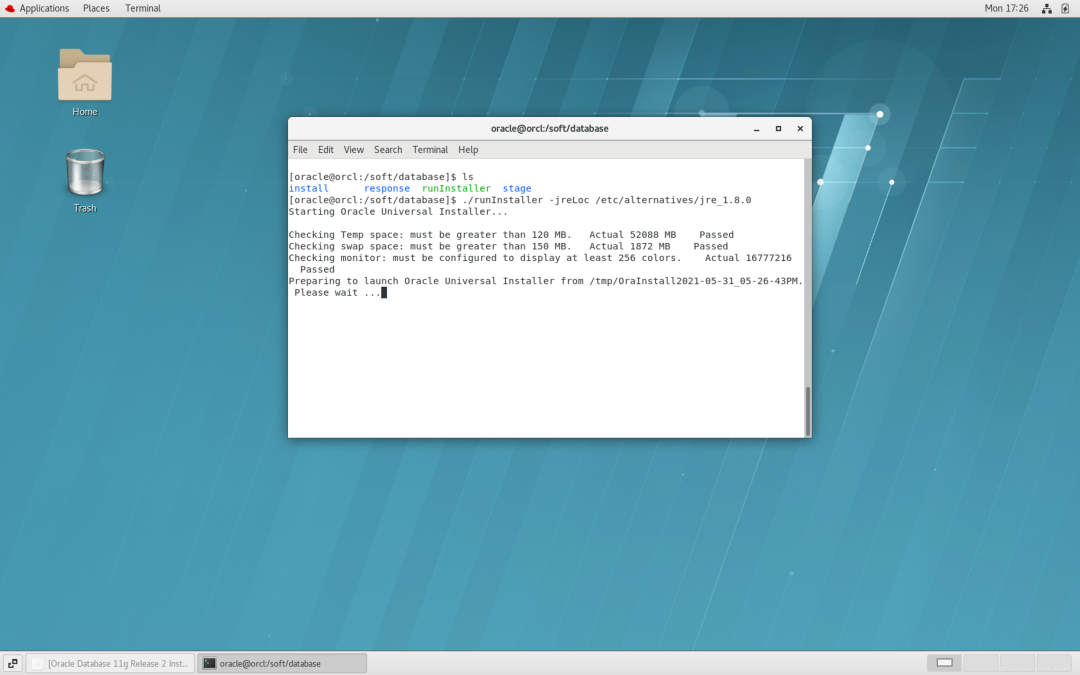




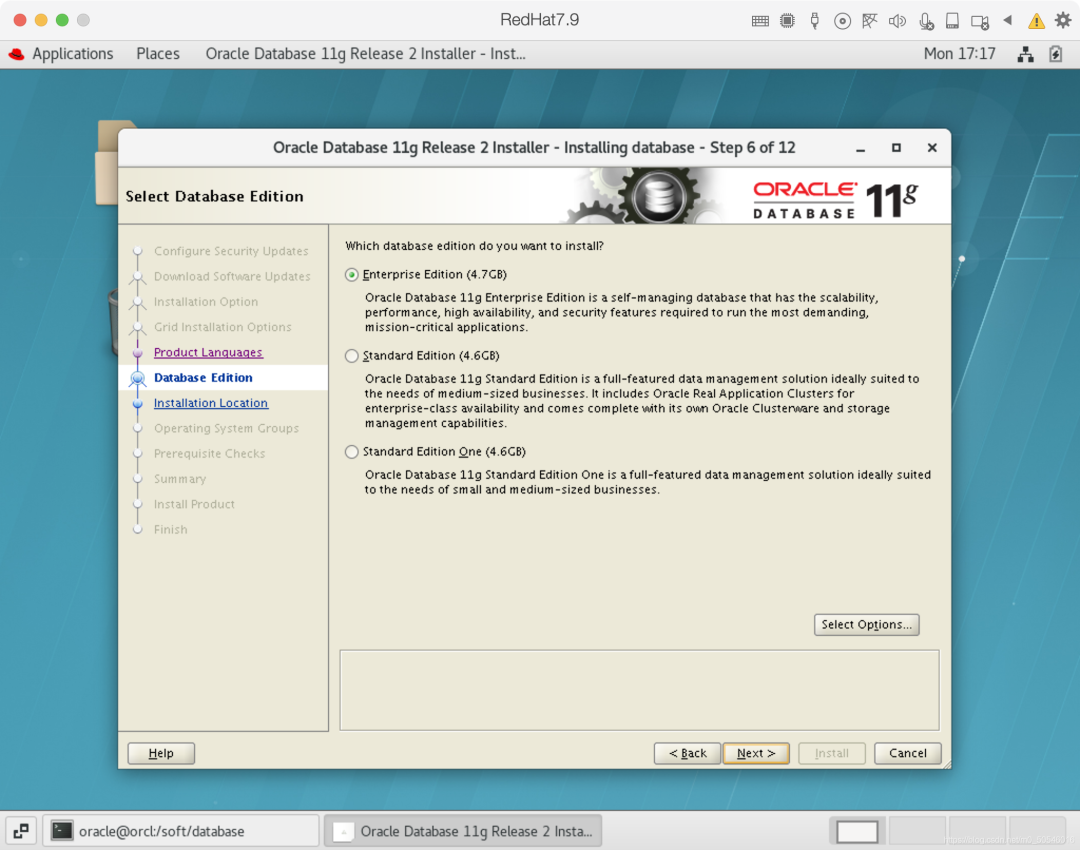

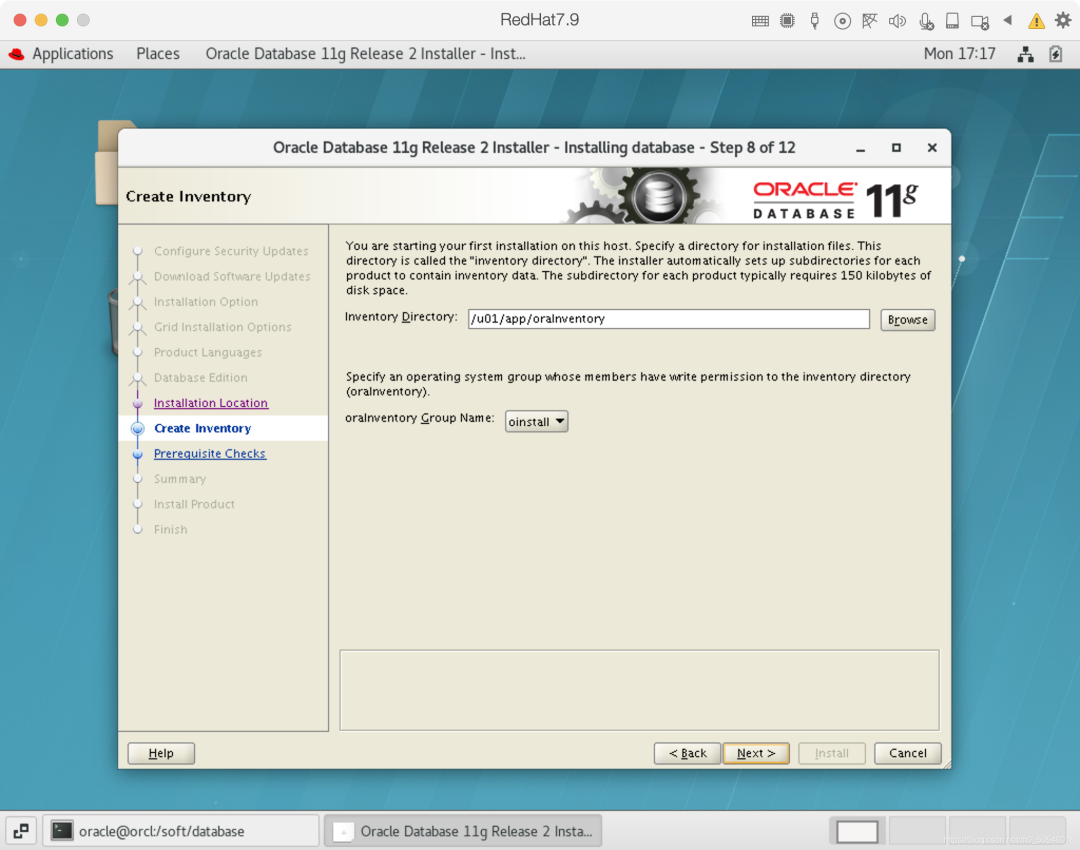
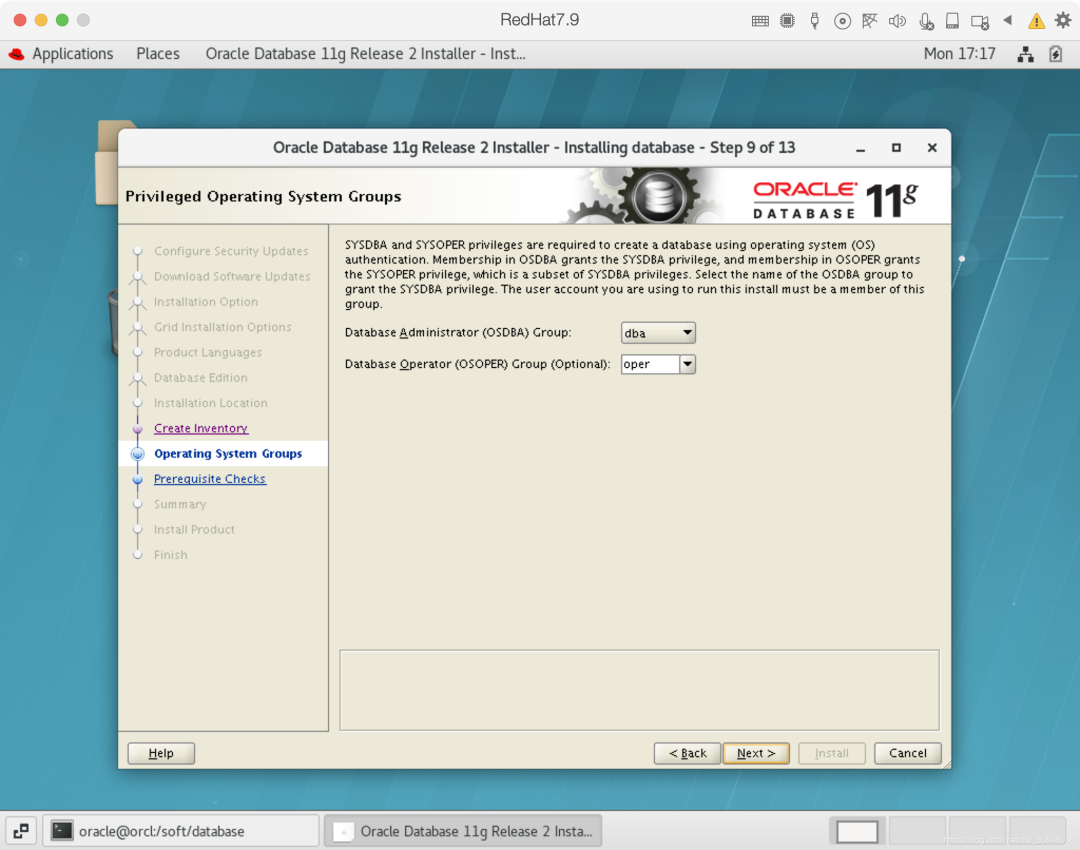

上传pdksh-5.2.14-37.el5.x86_64.rpm依赖包,安装:
rpm -e ksh-20120801-142.el7.x86_64
rpm -ivh pdksh-5.2.14-37.el5.x86_64.rpm

点击再次检查,忽略swap警告:

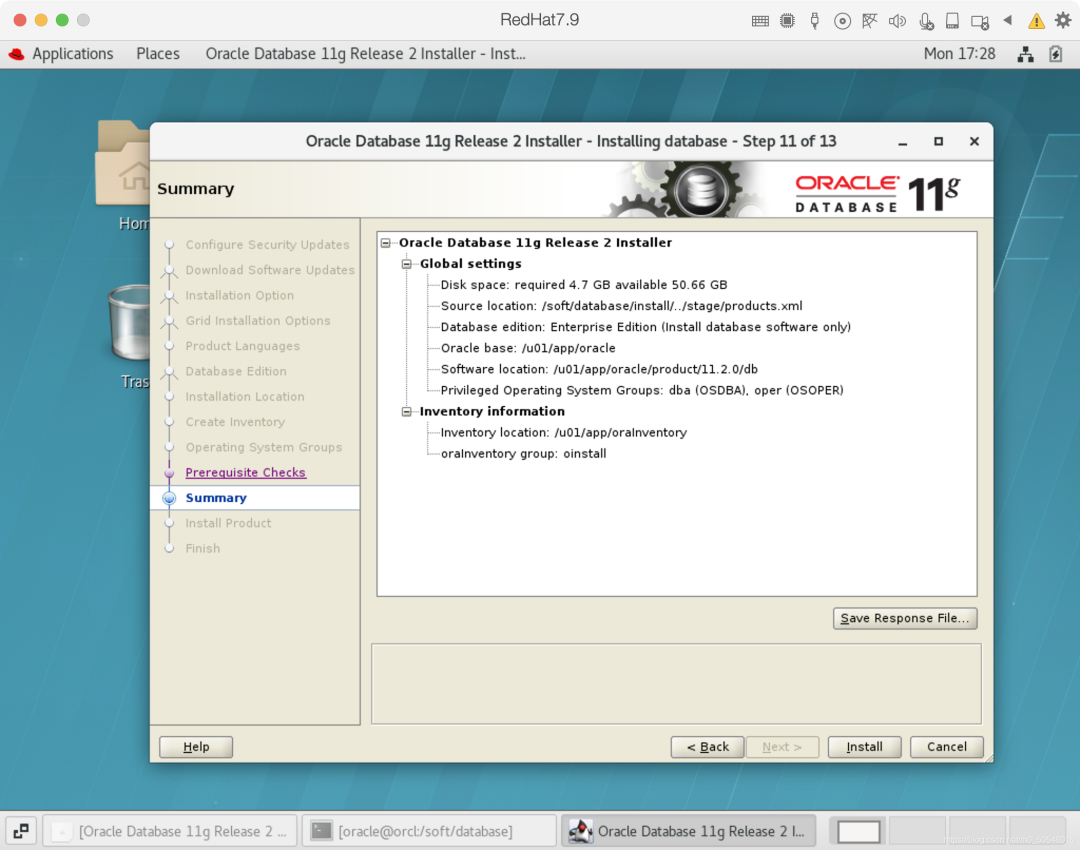

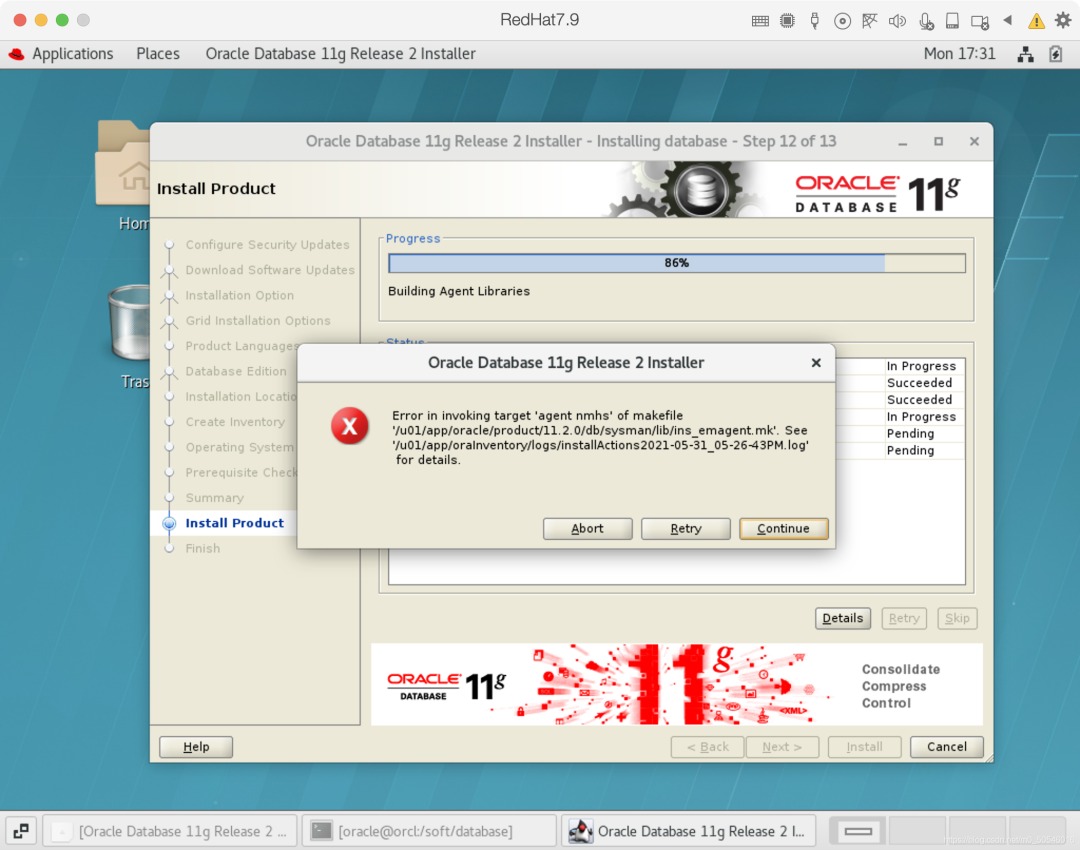
解决方案:
su - oracle
sed -i 's/^\(\s*\$(MK_EMAGENT_NMECTL)\)\s*$/\1 -lnnz11/g' $ORACLE_HOME/sysman/lib/ins_emagent.mk
执行完点击retry重试:
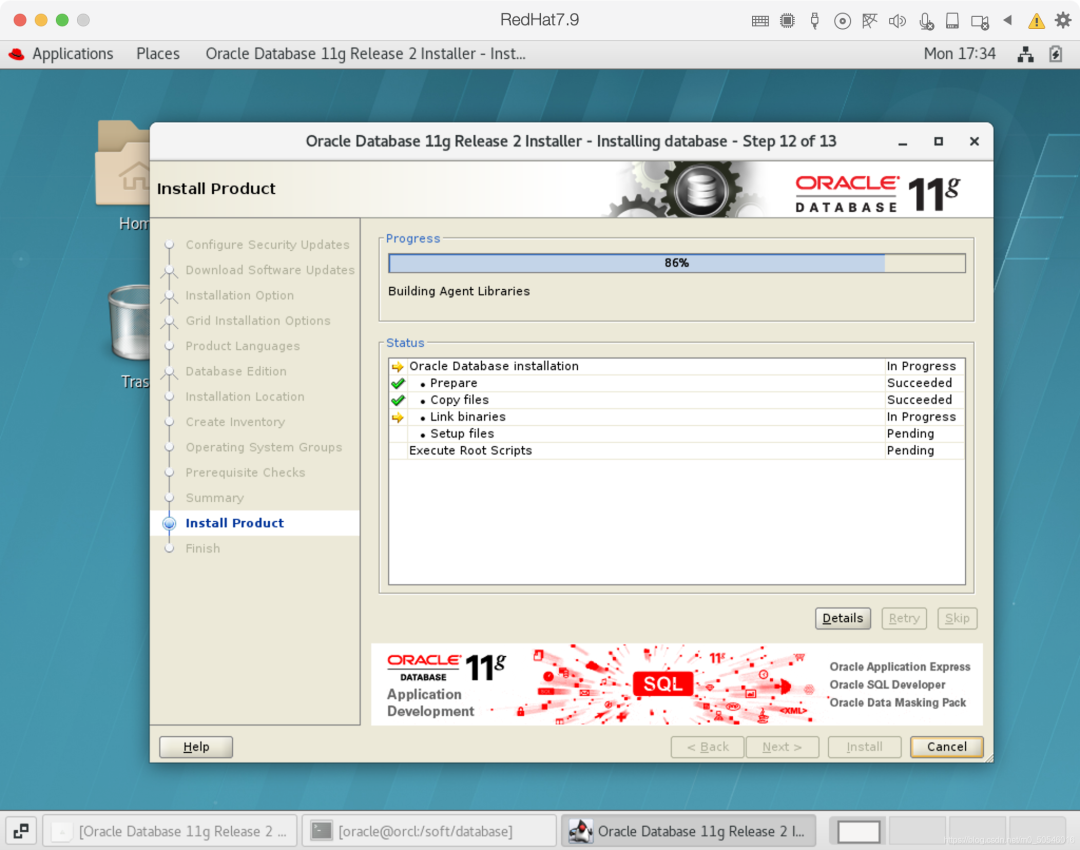
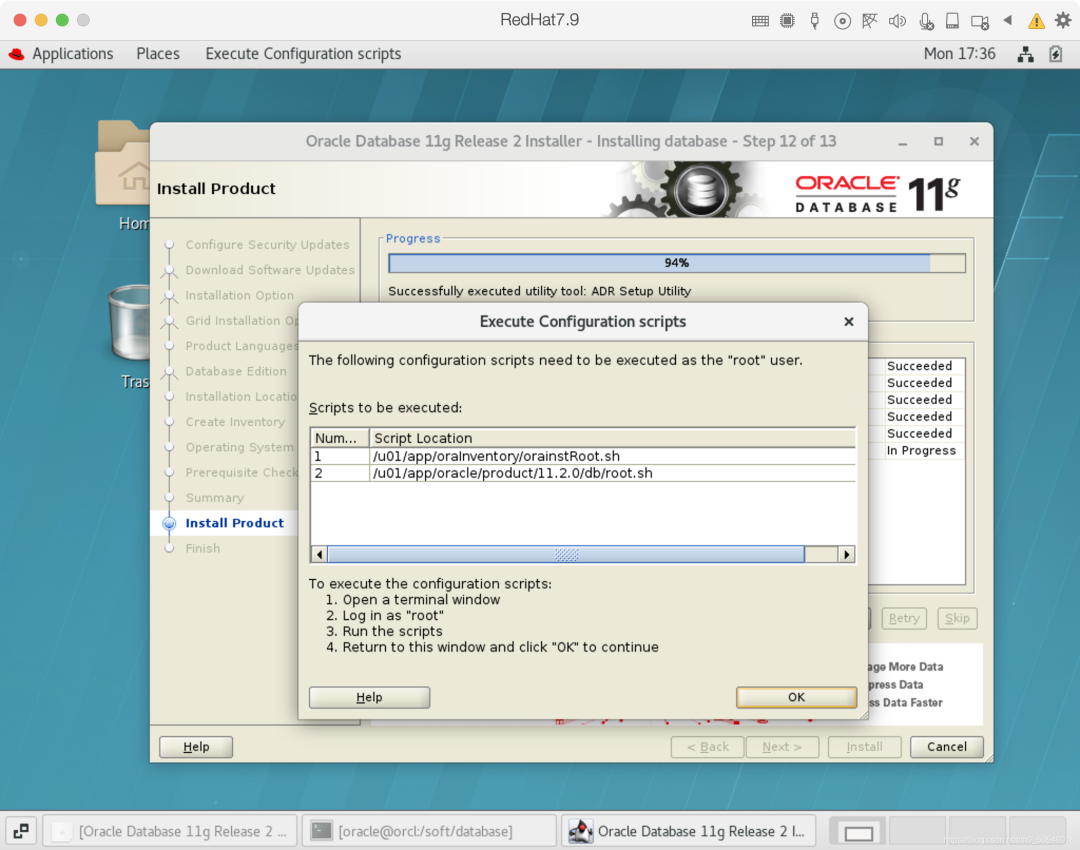
root用户下执行脚本:
/u01/app/oraInventory/orainstRoot.sh
/u01/app/oracle/product/11.2.0/db/root.sh

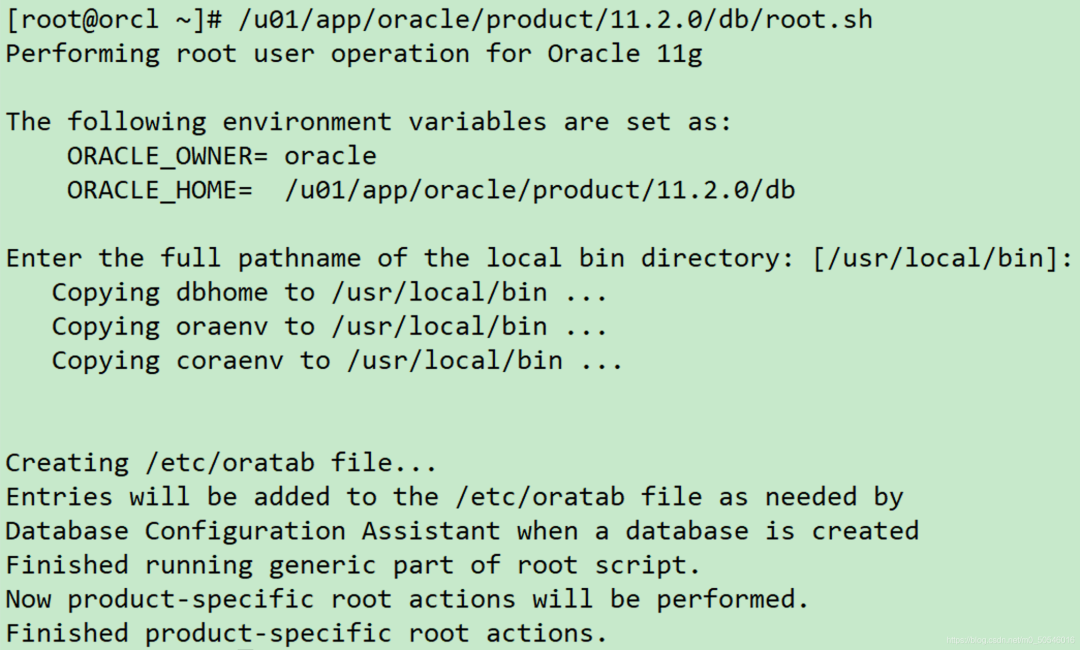

reboot重启主机。
四、创建数据库
1、打开监听
su - oracle
lsnrctl start
lsnrctl status

2、连接VNC远程工具或者直接打开虚拟机图形化界面
dbca

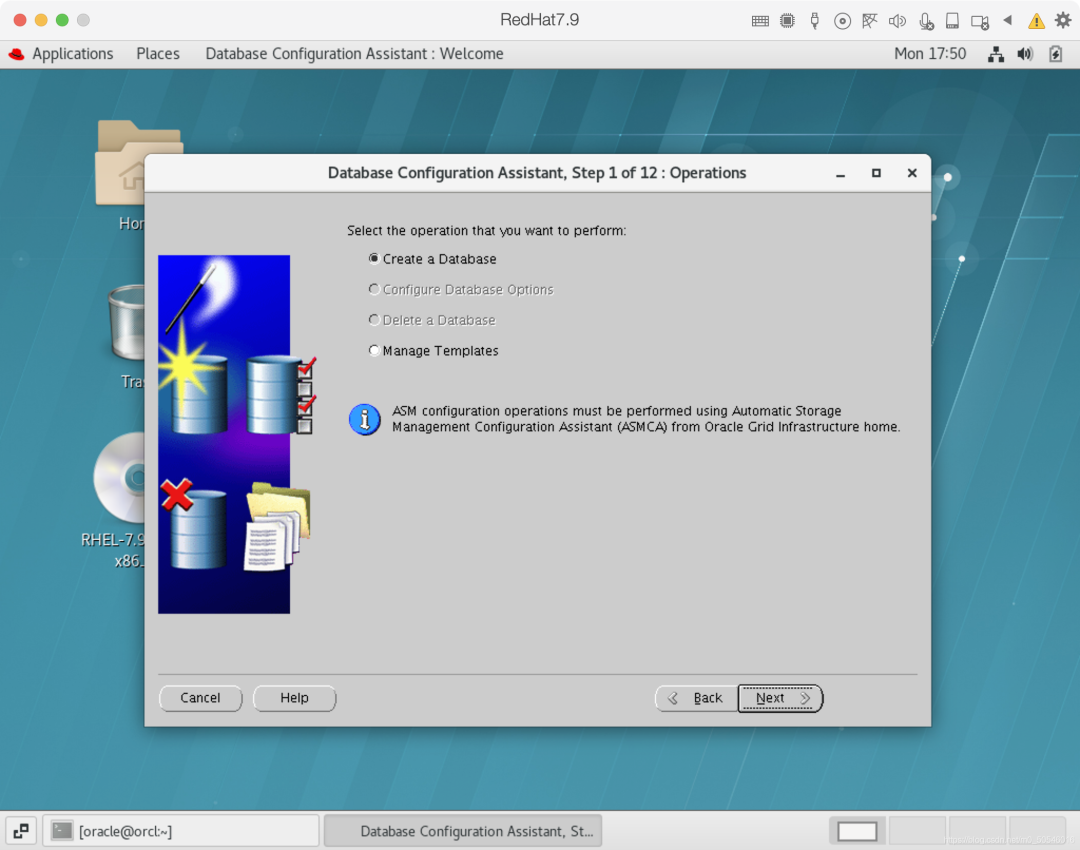
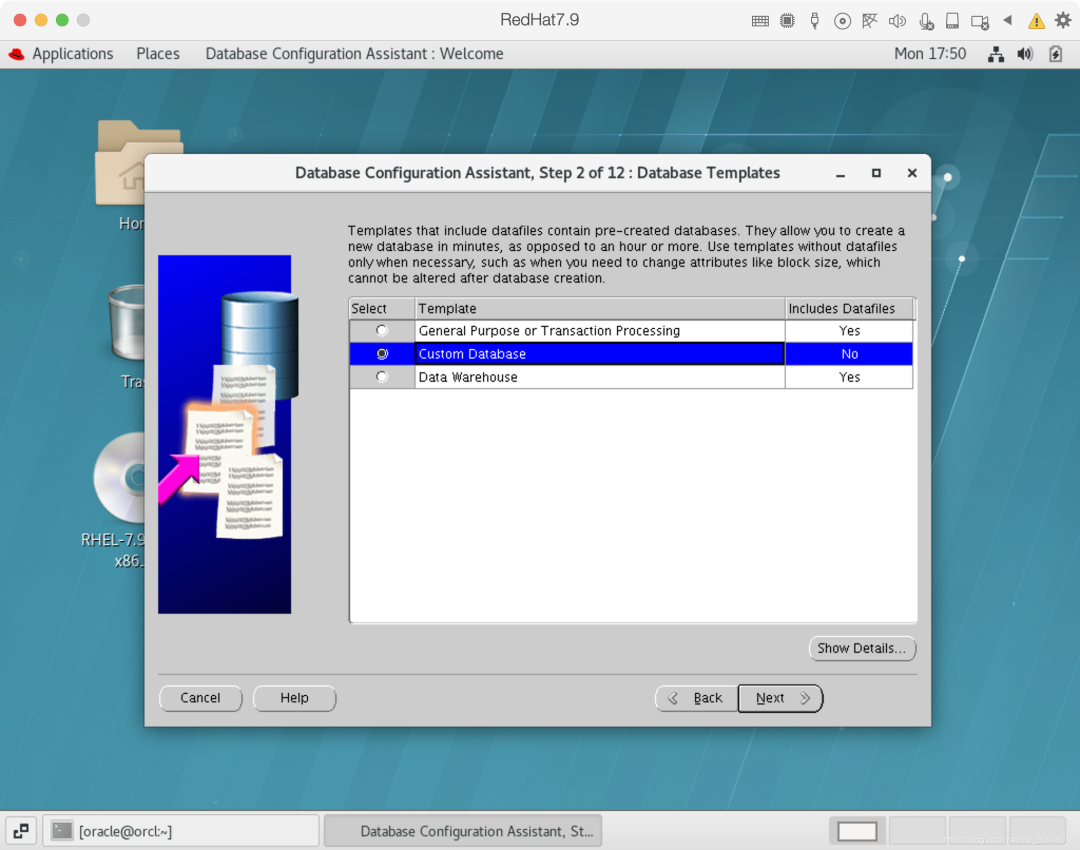

这里填写数据库实例名称和dbname,本次填写orcl。

不安装EM工具。

这里输入SYS和SYSTEM用户的密码,需要记住。

这里选择前面建好的/oradata目录用来存放数据文件。
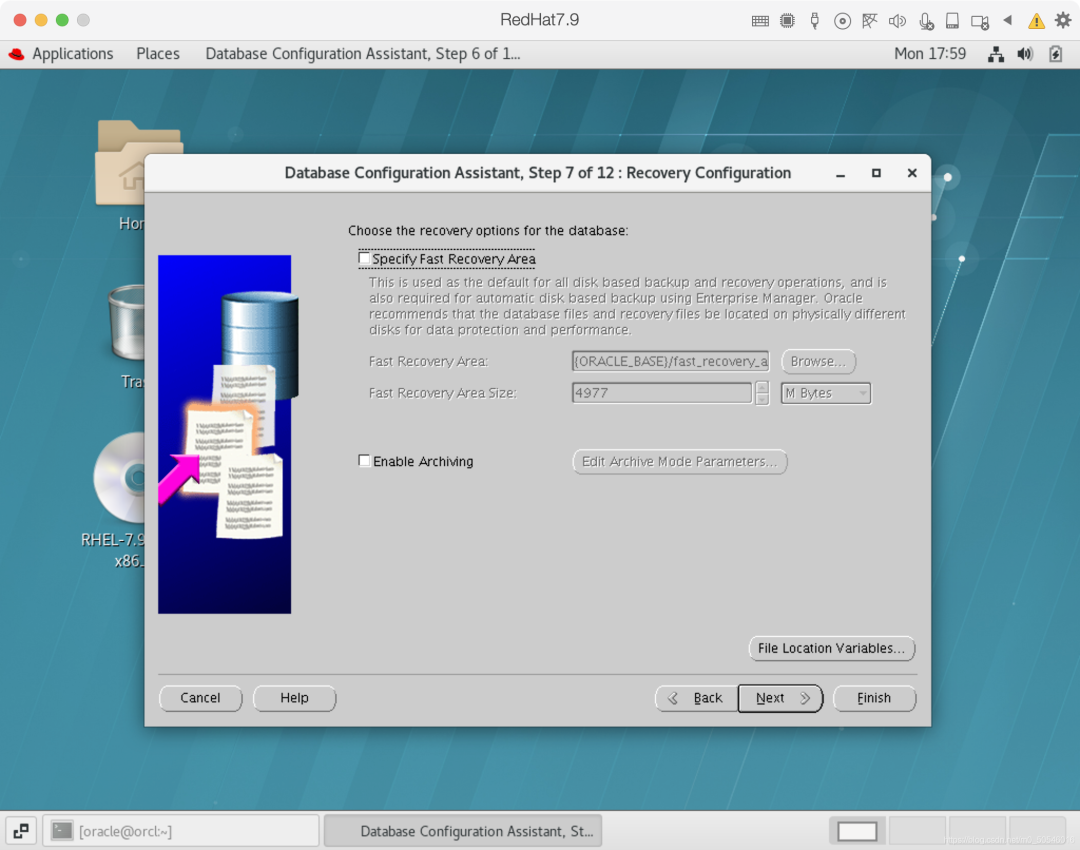
不开启闪回日志,不开启归档日志,可以建好库之后再手动修改。
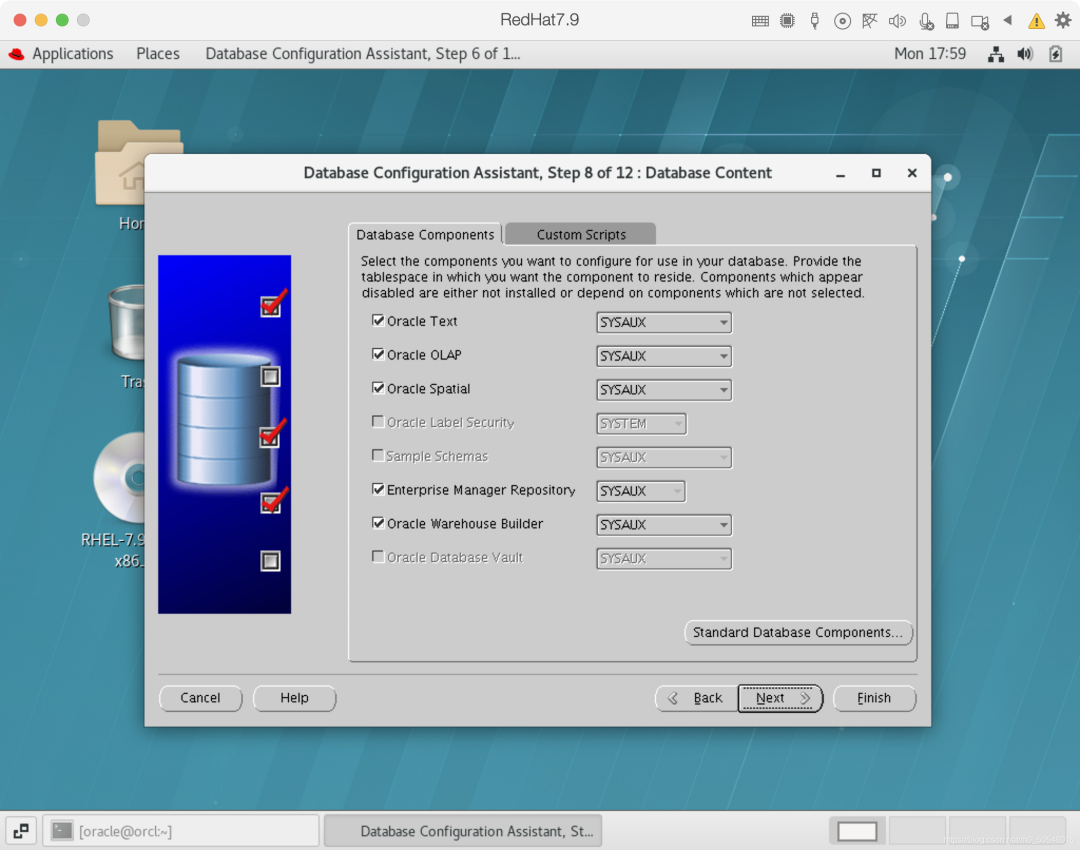
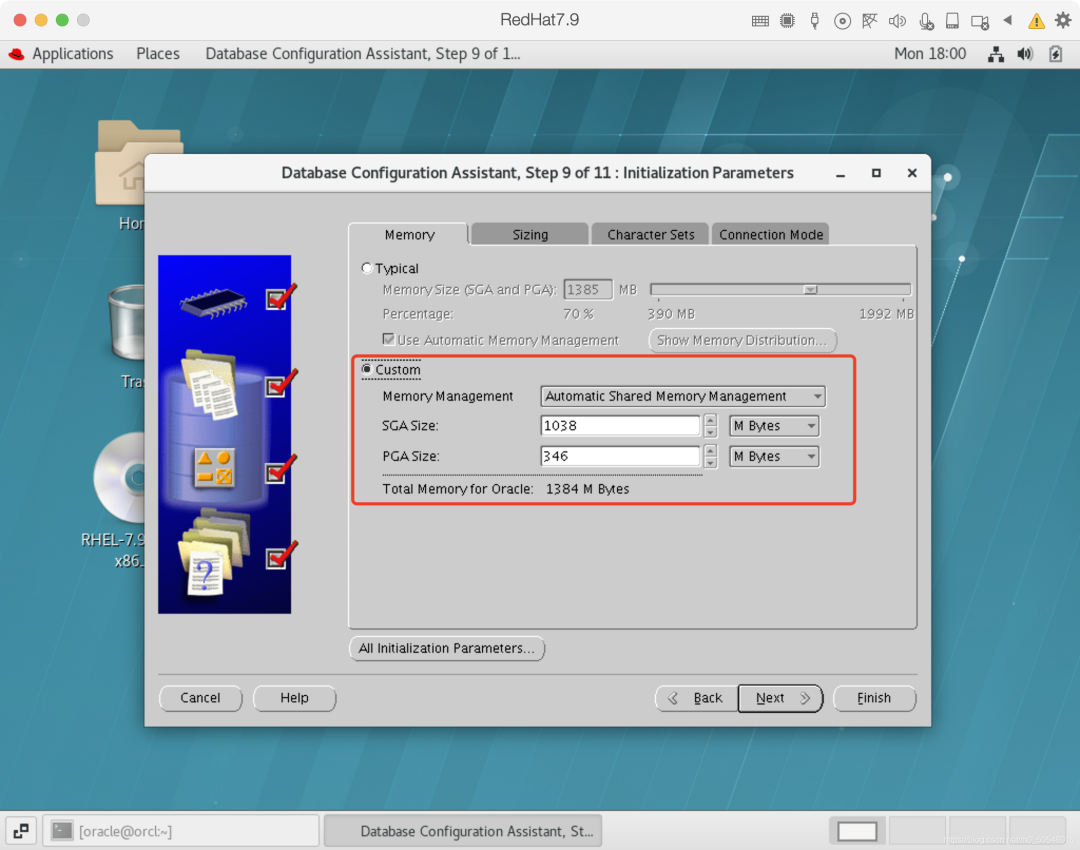
数据库内存分配,选择手动分配,占用物理内存70%左右。

block_size根据实际情况选择,一旦建库无法修改,默认8K。
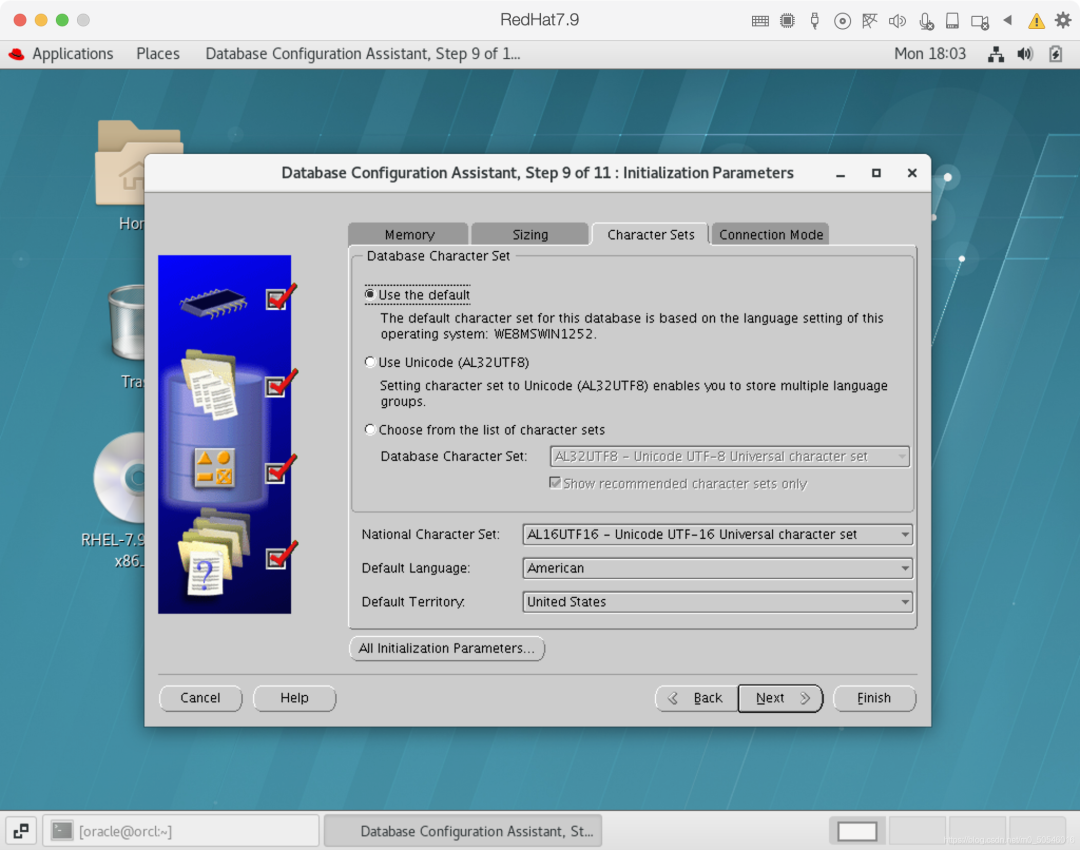
字符集根据需要进行选择,默认AL32UTF8。

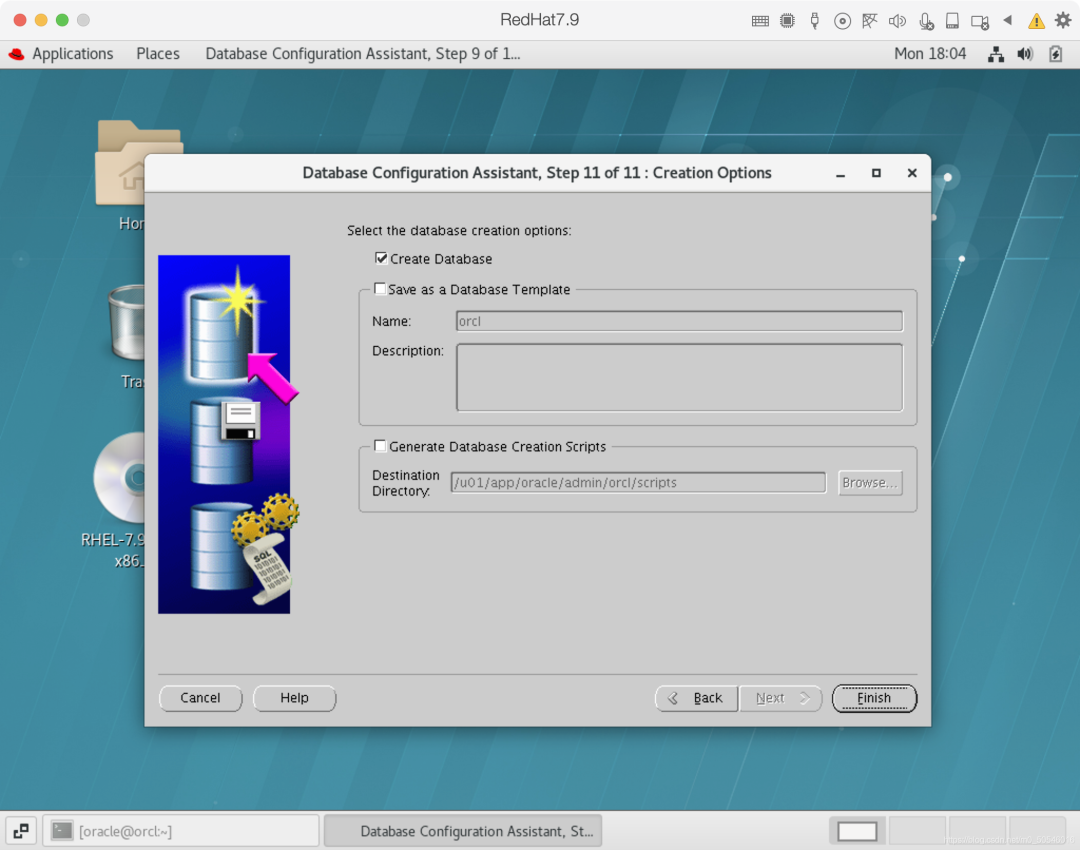
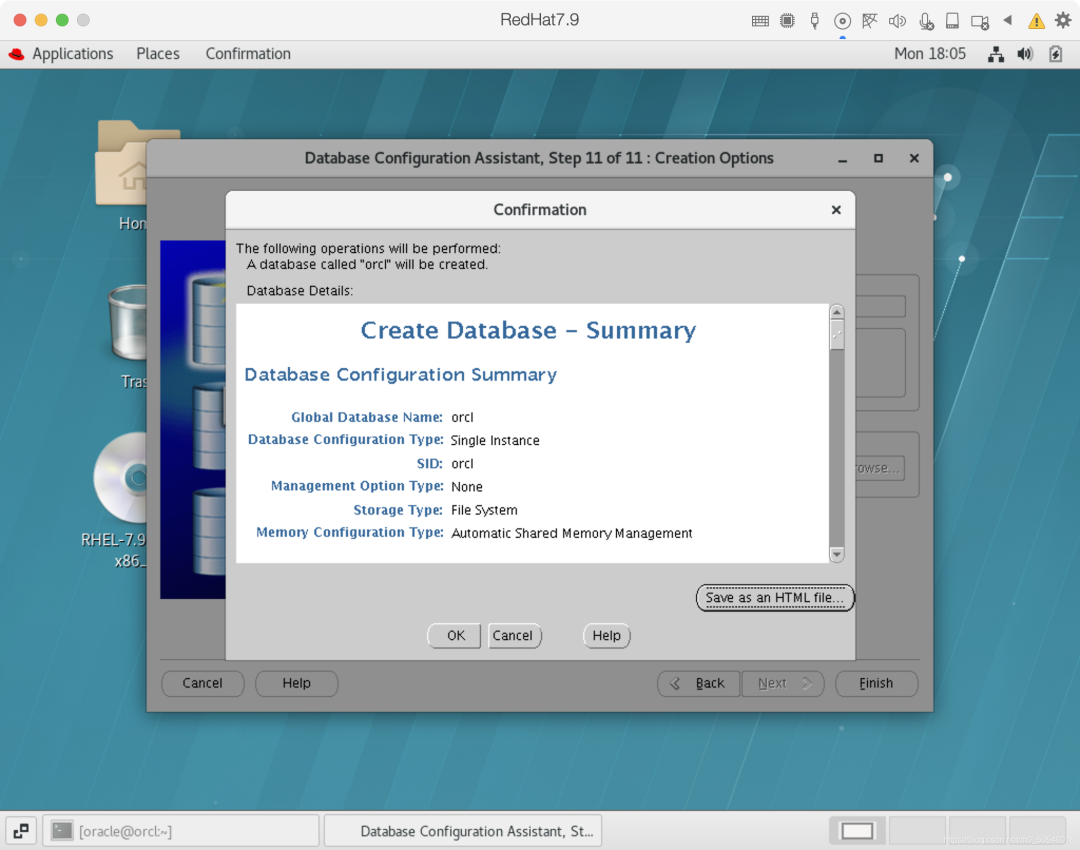

等待建库完成即可。

五、连接数据库
确保监听正常启动,并监听数据库

1、通过数据库主机连接
su - oracle
sqlplus / as sysdba
select sysdate from dual;
##创建数据库用户
create user test identified by test;
grant dba to test;
conn test/test
##创建表
create table test (id number not null,name varchar2(100));
insert into test values (1,'lucifer');
commit;
2、通过PL/SQL连接test用户
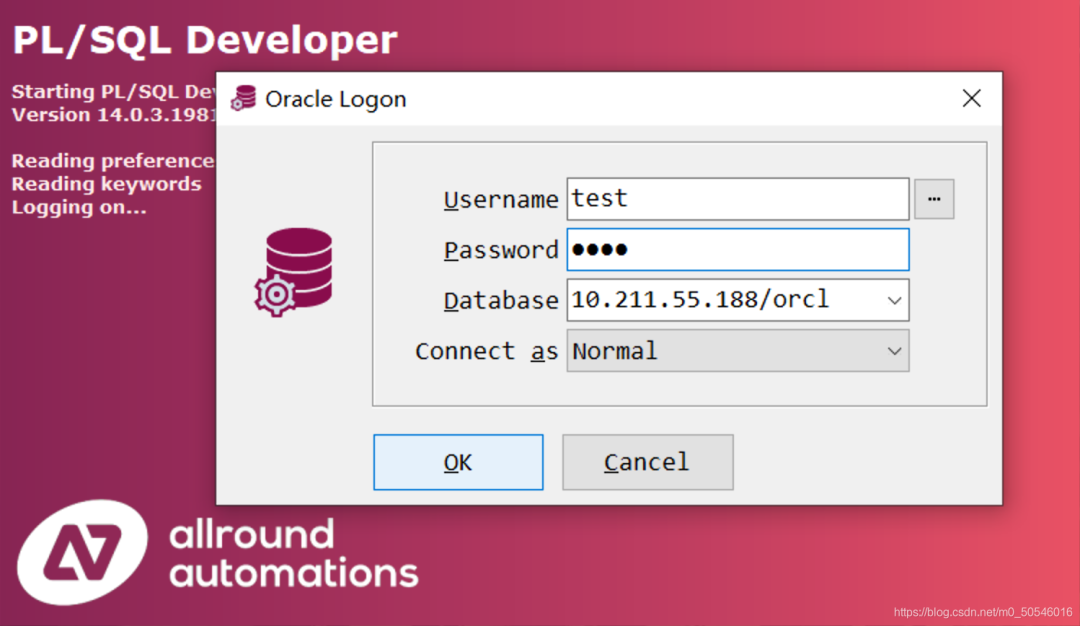

最后
本文是读者:三笠在 CSDN 平台创作的一篇文章,写的非常详细,欢迎大家关注。
博客地址:https://blog.csdn.net/m0_50546016(点击文末左侧的阅读原文可直达,或 PC 端访问)
原创不易,如果你觉得这篇文章对你有点用的话,麻烦你为本文点个赞、在看、留言或转发一下,因为这将是我输出更多优质文章的动力,感谢!我们下期再见!
推荐阅读
杰哥的另一个公众号,主要分享关于个人成长经历的那点事,欢迎您的关注。

